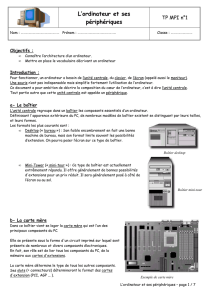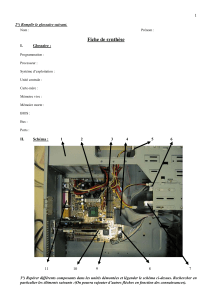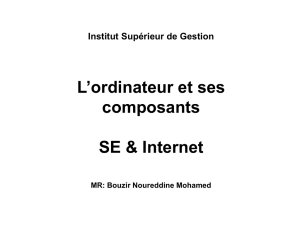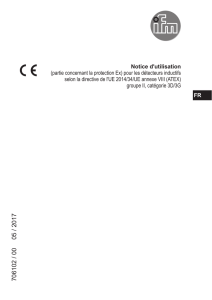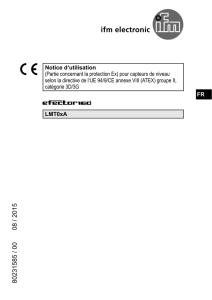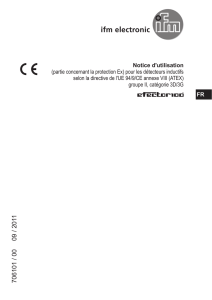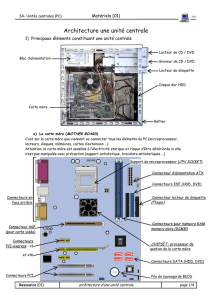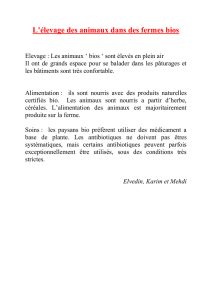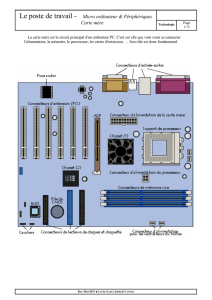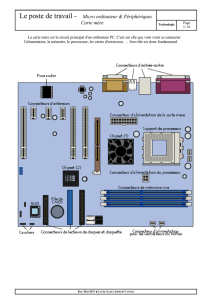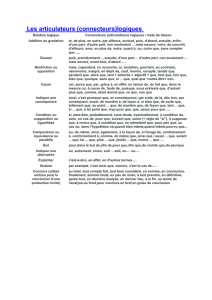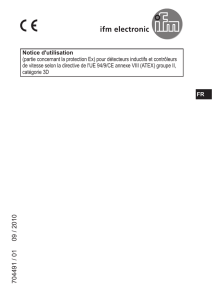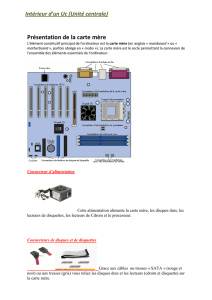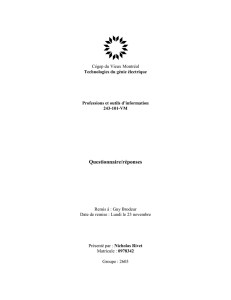L`ordinateur et ses périphériques
publicité
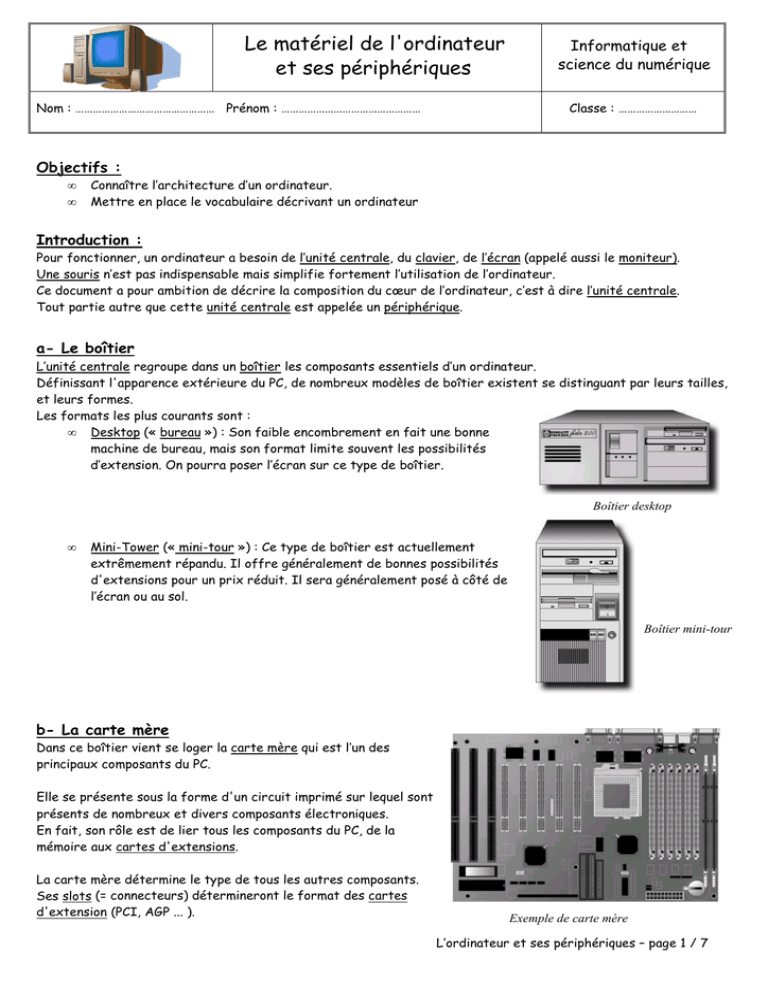
Le matériel de l'ordinateur L’ordinateur et ses et ses périphériques périphériques Nom : ………………………………………… Prénom : ………………………………………… Informatique et TP MPI n°1 science du numérique Classe : ……………………… Objectifs : • • Connaître l’architecture d’un ordinateur. Mettre en place le vocabulaire décrivant un ordinateur Introduction : Pour fonctionner, un ordinateur a besoin de l’unité centrale, du clavier, de l’écran (appelé aussi le moniteur). Une souris n’est pas indispensable mais simplifie fortement l’utilisation de l’ordinateur. Ce document a pour ambition de décrire la composition du cœur de l’ordinateur, c’est à dire l’unité centrale. Tout partie autre que cette unité centrale est appelée un périphérique. a- Le boîtier L’unité centrale regroupe dans un boîtier les composants essentiels d’un ordinateur. Définissant l'apparence extérieure du PC, de nombreux modèles de boîtier existent se distinguant par leurs tailles, et leurs formes. Les formats les plus courants sont : • Desktop (« bureau ») : Son faible encombrement en fait une bonne machine de bureau, mais son format limite souvent les possibilités d’extension. On pourra poser l’écran sur ce type de boîtier. Boîtier desktop • Mini-Tower (« mini-tour ») : Ce type de boîtier est actuellement extrêmement répandu. Il offre généralement de bonnes possibilités d'extensions pour un prix réduit. Il sera généralement posé à côté de l’écran ou au sol. Boîtier mini-tour b- La carte mère Dans ce boîtier vient se loger la carte mère qui est l’un des principaux composants du PC. Elle se présente sous la forme d'un circuit imprimé sur lequel sont présents de nombreux et divers composants électroniques. En fait, son rôle est de lier tous les composants du PC, de la mémoire aux cartes d'extensions. La carte mère détermine le type de tous les autres composants. Ses slots (= connecteurs) détermineront le format des cartes d'extension (PCI, AGP ... ). Exemple de carte mère L’ordinateur et ses périphériques – page 1 / 7 Ses emplacements mémoires détermineront le type de barrettes de mémoire à utiliser. Enfin, le socle du micro processeur déterminera le CPU à utiliser (Socket 7, Slot 1, Socket A…). La fréquence de la carte mère sera déterminante pour l'achat d'un micro processeur. De plus en plus de cartes mères intégrant des composants habituellement séparés sont disponibles. Plusieurs formats de cartes mères sont disponibles, un format s’est imposé : l'ATX. Ce dernier nécessite non seulement un format de carte mère spécifique, mais aussi un boîtier et une alimentation correspondant à cette norme. c- Les principaux composants de la carte mère Une carte mère comporte un grand nombre de composants électroniques et parmi eux les fameux circuits intégrés. Exemple de circuit intégré Chaque circuit intégré a une fonction spécifique. Parmi les plus importants, on trouve le microprocesseur (CPU), la mémoire RAM, l’horloge, … • Le microprocesseur est l’élément le plus important et le plus connu de la machine, tout le monde connaît le pentium, le céléron, l’athlon, le core duo… Processeur Core 2 Duo d’Intel Processeur Athlon 64 d’AMD Logo présent sur les ordinateurs dotés d’un processeur Intel Core Duo Ces composants manipulent des codes binaires (des 0 ou des 1) sous la forme d’impulsions électriques sur lesquels ils effectuent des calculs, des comparaisons, le tout dirigé par des programmes. Son fonctionnement est rythmé (= cadencé) par une horloge qui bat la mesure pour le processeur exemple : pour d’un pentium III cadencé par une horloge à 600 MHz L’ordinateur et ses périphériques – page 2 / 7 • La mémoire RAM (Random Access Memory) est un composant de base de l’ordinateur, son rôle est de stocker les données avant et pendant leur traitement par le microprocesseur. Ce type de mémoire nécessite une alimentation électrique pour fonctionner, en cas de coupure électrique, les données en cours de traitement sont perdues. Une barrette de mémoire Dans un ordinateur, on ajoute souvent de la mémoire pour en améliorer les performances. d- Les cartes d’extension La carte • • • mère comporte aussi une série de connecteurs portant les noms : de connecteur PCI (Peripheral Componement Interconnect) de connecteur PCI express de connecteur AGP (Accelerated Graphic Port). Sur ce schéma on distingue 4 connecteurs d’extensions, un AGP sur la gauche et trois PCI sur la droite. Ces connecteurs reçoivent des cartes d’extension aussi diverses que : • une carte son ; • une carte vidéo ; • une carte réseau ; • etc… Parmi ces cartes d’extension, la carte vidéo (= carte graphique) fait le lien entre la carte mère et le moniteur, son choix se fait en fonction de l’utilisation prévu pour l’ordinateur. Pour un usage bureautique ou internet, une carte graphique de base suffira. Par contre, pour un usage de type jeux en 3D, une carte graphique haut de gamme sera utile. D’autres connecteurs permettant de relier des périphériques internes : • Les ports IDE (Integrated Drive Electronics) permettant de connecter les disques durs, lecteurs de CDROM ou DVD-ROM répondant à cette norme. • Le connecteur FLOPPY permettant de connecter le ou les lecteurs de disquettes. • Les ports SATA permettant de relier la dernière génération de disques durs Mais aussi quelques plus petits connecteurs permettant de relier la carte mère aux voyants et touches du boîtier. L’ordinateur et ses périphériques – page 3 / 7 e- Les mémoires de masse On entend par mémoire de masse les procédés permettant le stockage d’un nombre important de données de manière non volatile. Parmi les plus courantes, on trouve : • Le disque dur qui permet de stocker couramment jusqu’à plusieurs centaines de Giga-octets (pour mémoire 1 Go = 1024 Mo). Intérieur d’un disque dur • Le lecteur de disquette permet de stocker 1,44 Mo sur un support amovible. Le lecteur de disquette souffre d’une capacité trop faible devant les volumes de données utilisés de nos jours, les clés USB avec des capacités de l’ordre du gigaoctet le remplace. Un lecteur de disquette 3 pouces et demi et une disquette Des clés USB de toutes les capacités, et de toutes les couleurs L’ordinateur et ses périphériques – page 4 / 7 • Le CD-ROM n’est autre qu’un compact disque audio adapté pour l’usage informatique d’une capacité de 650 Mo, les lecteurs possède et sur les lecteurs, on l’appellation peut lire : x16, x24, x40, ces indications montrent la vitesse de transfert des données entre le CD-ROM et le système (x16 montre que les données sont lues 16 fois plus qu’elles ne ne vite qu'elles l’auraient été sur un CD-audio c’est à dire 16 x 150 ko/s = 2400 ko/s.). Façade d’un lecteur de CD-ROM • Le DVD-ROM est l’amélioration du CD-ROM, le procédé de fabrication permet une gravure plus fine des informations et donc le stockage de plus d’information : un DVD-ROM peut recevoir jusqu’à 17 Go de données (= environ 27 fois plus qu’un CD-ROM !). Eux même sont maintenant bien remplacés par les Blu-ray et autres HD-DVD de capacité encore supérieure. CD-ROM DVD-ROM Remarque : Il existe aussi des graveurs de CD-ROM et de DVD-ROM qui permette de créer des CD ou DVD. f- les ports entrées / sorties Pour connecter une carte mère au clavier, à la souris, à l’imprimante, scanner…, il est nécessaire d’avoir des connecteurs adaptés. Parmi ces connecteurs, on trouve : • Le connecteur de l’interface parallèle qui est pratiquement toujours utilisé par l’imprimante. • Le connecteur série. • Les connecteurs clavier et souris qui sont des prises appelées mini-DIN. • Le connecteur VGA qui permet de relier le moniteur ; • Les connecteurs AUDIO qui permettent de relier microphone, haut-parleurs ; L’ordinateur et ses périphériques – page 5 / 7 • • Un connecteur RJ45 qui permet de connecter l’ordinateur à un réseau Des connecteurs apparus plus récemment les ports USB (universal serial bus) amenés à connecter jusqu’à 127 périphériques très divers : scanner, caméra, haut-parleurs….. De nos jours, le port USB a quasiment remplacé tous les autres types de ports grâce à son universalité. Cordon USB permettant de relier l’ordinateur à une imprimante ou un scanner Questionnaire. 1. 1. Que lesinitiales initiales BIOS ? Quesignifient signifient les BIOS ? Pourquoi le doit-il alimenté par une pile 2.2. Pourquoi leBIOS BIOS doittoujours il être être toujours alimenté par ?une pile ? 3. Quel est l’avantage du BIOS flash devant un BIOS classique ? 3. Que fait le BIOS après le démarrage du PC ? 4. Que fait le BIOS dès le démarrage du PC ? 4. Quels sont les deux moyens pour le BIOS d'indiquer un problème d'initialisation? 5. Quels sont les deux moyens pour le BIOS d’indiquer un problème d’initialisation ? 5. Comment peut on accéder au menu permettant de modifier les paramètres du BIOS ? 6. Comment peut-on accéder au menu permettant de modifier les paramètres du BIOS ? 6.7. Quels lesprincipaux principaux fabricants de microprocesseurs ? Quels sont sont les fabricants de microprocesseurs ? Quel estce le qu'un leader dans la fabrication de microprocesseurs ? 7.8. Qu'est transistor ? Qu’est-cede qu’un support ZIF ? Quel estun sonmicroprocesseur avantage ? 8.9. Combien transistors comporte actuel ? 10. Quel est le nom du support recevant l’Intel Core 2 Duo E8400 ? 9. Que doit on rajouter à un microprocesseur pour éviter qu'il surchauffe ? 11. Que doit-on absolument ajouter à un microprocesseur pour éviter sa surchauffe ? 10. A quoi sert la mémoire cache ? 12. A quoi sert la mémoire cache ? L’ordinateur et ses périphériques – page 6 / 7 11. Quelle différence y a t'il entre mémoire cache et mémoire RAM ? 13. Quelle est la capacité maximum d’une disquette 3 ½ pouces HD ? 12. En quoi le mode de transmission de données entre un port série et un port parallèle 14. Quelle est la capacité maximum d’un CD-ROM ? est il différent ? 15. Quelle est la différence entre un CD-R et un CD-RW ? 13. Pourquoi une carte graphique améliore t'elle le rendement d'un ordinateur ? 16. Quelle est l’utilité de l’alimentation d’un PC ? 14. Quelle est la différence entre un disque dur classique et un disque dur SSD ? 17. En quoi le mode de transmission des données entre un port série et un port parallèle est différent ? 15. Qu'est ce qu'un OS ? 18. Citer les avantages du port USB. Combien deles transistors un microprocesseur récent ? 16.19.Citez tous OS quecomporte vous connaissez. 20. Essayez de trouver (ou de construire) un graphique montrant l’évolution de la capacité d’un disque dur au fil des années. Liens Sites intéressants : http://fr.wikipedia.org/wiki/Histoire_de_l'informatique : un historique très complet le l’évolution de l’informatique http://fr.wikipedia.org/wiki/Ordinateur http://histoire.info.online.fr/ : histoire de l’informatique http://interstices.info/jcms/i_59620/de votre boulangerie a un systeme dexploitation multiprocesseur http://ma-tvideo.france3.fr/video/iLyROoafY2h2.html : le ZX81 le premier ordinateur de monsieur tout le monde http://interstices.info/jcms/i_53632/outils machines et informatique http://fr.wikipedia.org/wiki/Disque_dur : le fonctionnement d’un disque dur Mais on peut aussi obtenir des renseignements sympas sur "Comment: le çaprocesseur marche?", "Clubic" et "01.net" http://www.commentcamarche.net/contents/pc/processeur.php3 Document initial réalisé par Frédéric Ducrocq L’ordinateur et ses périphériques – page 7 / 7